解決 VS2022 無法偵錯 32 位元 Web Site Project 問題
 |  | 1 |  |  |
Visual Studio 從 2022 起轉為 64 位元,4GB 封印解除,自此編輯測試時可以充分利用開發機記憶體,面對複雜專案也不用怕。
不過,從 32 位元改為 64 位元有帶來一些後遺症,過去已經歷過:
- 【笨問題】Visual Studio IIS Express 32/64 位元模式設定
- 【茶包射手日記】 VS2022 編譯 Web Site Project 發生「未將物件參考設定為物件執行個體」錯誤
第二點比較麻煩,典型案例是引用 ODP.NET 的 Web Site Project (WSP) 專案,這類古蹟專案多半還未升級到 Managed ODP.NET,不時會陷入 32 位元 vs 64 位元或 Oracle Client 不匹配的版本地獄,在 VS2022 上爆發只是剛好而已。(衷心建議,若能換 Managed ODP.NET 就塊陶吧~)
因此,若你是用 VS2022 維護呼叫 32 位元 ODP.NET 程式庫的 WSP 專案,便會陷入無法偵錯的困境。
例如,用一個超簡單的 WSP 當範例,專案參照 32 位元 ODP.NET (Oracle.DtaAccess.dll.refresh 內容為 ..\..\Oracle\product\12.2.0\client32\odp.net\bin\4\Oracle.DataAccess.dll),寫個 WebForm 測試:
<%@Page Language="C#"%>
<script runat="server">
void Page_Load(object sender, EventArgs e)
{
var asm = typeof(Oracle.DataAccess.Client.OracleConnection).Assembly;
Response.ContentType = "text/plain";
Action<string> write = (m) => Response.Write(m + "\n");
write(Environment.Is64BitProcess ? "64bit" : "32bit");
write(asm.FullName);
}
</script>
試著偵錯或建置網站會出現不認得 Oracle.DataAccess.Client 錯誤:(原因是 VS2022 為 64 位元環境無法載入 32 位元版本 Oracle.DataAccess.dll)
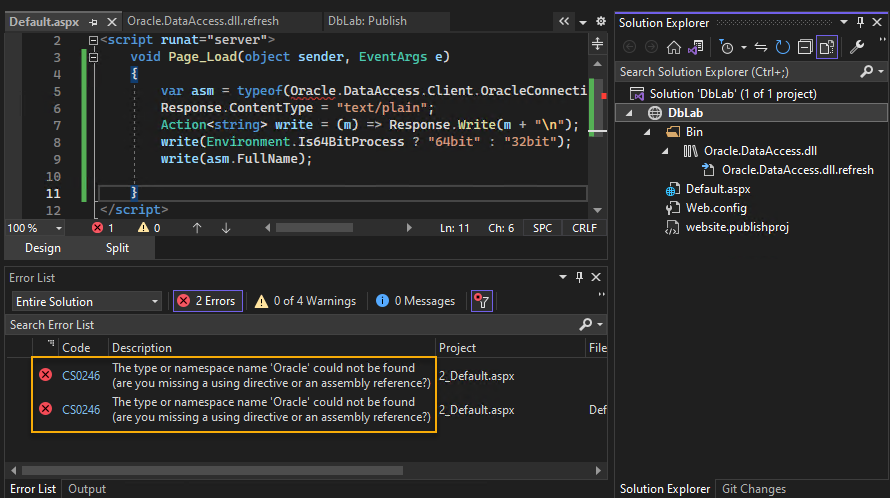
但發佈網站或是 MSBuild 跑 publishproj 則會成功。

改參照 64 位元 ODP.NET,則 WSP 專案可以建置專案及偵錯,變成發佈時出現 32/64 版本不符錯誤:
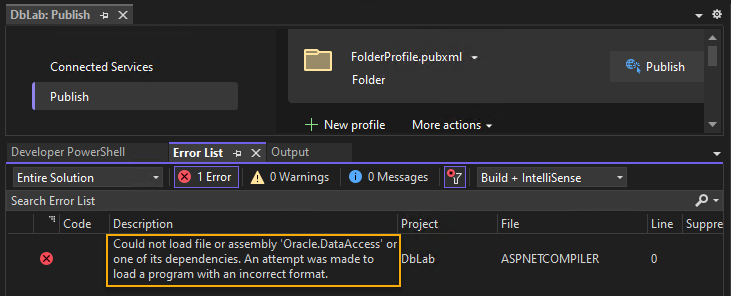
Deadlock!
原以為無解,但意外找到一個簡單解法 - 偵錯時不要 Build 就好了! 在專案設定頁面將 Start action 的 Before running startup page 設成 No Build:

另外,記得停用 IIS Expression 64 位元模式:
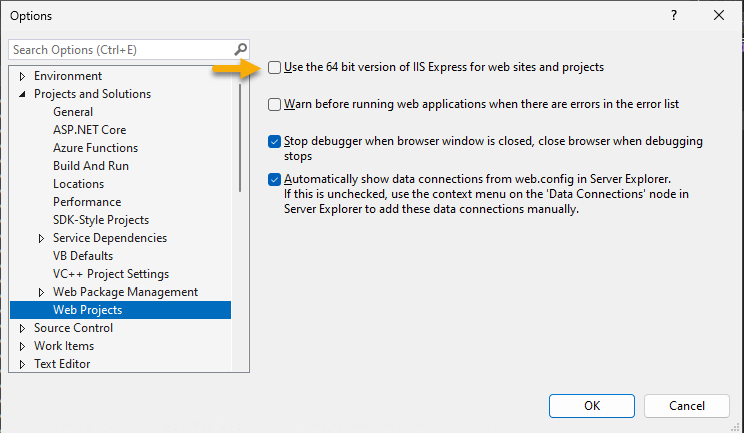
調整後,就可以正常 F5 偵錯了,也能成功發佈 32 位元版本網站檔案,唯一的小問題 Visual Studio 跑 Build Web Site 還是會報錯。實測 .sln 參照的其他專案若有修改,Build Web Site 時會先被編譯才出錯,故古蹟維修可以順利進行,問題算是解決囉~

最後再勸世一下:珍惜生命,遠離 ODP.NET,若狀況允許快換成 Managed ODP.NET 吧!
This article offers a solution to overcome the inability to debug a web site project that references a 32-bit library due to the transition of VS2022 to a 64-bit environment.
Comments
# by 湯瑪斯
就這麼剛好我換了VS2024 ,又這麼剛好在維護古蹟,就馬上遇到這問題,然後又剛好想起黑大這篇,真是感動到哭天搶地